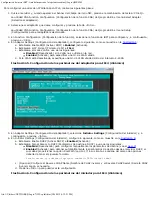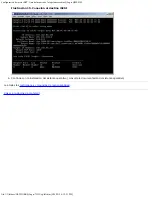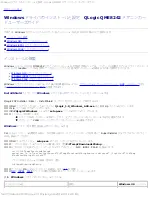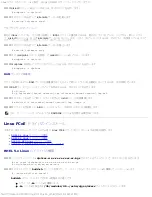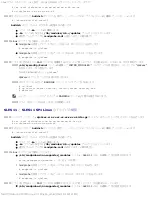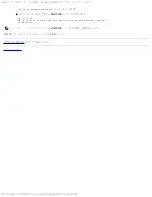Windows ドライバのインストールと設定:QLogic QME8242 メザニンカードユーザーズガイド
file:///T¦/htdocs/NETWORK/QLogic/71922/ja/win_di.htm[9/26/2012 4:32:29 PM]
メモ:
Windows Server 2003
の起動時に新しい
iSCSI
アダプタのドライバが自動的にインストールされ、ユーザー選択のプロンプト
(たとえば
Windows Server 2003
がインボックスドライバをインストールする)が表示されなかった場合は、
既存のドライバをアッ
プデートする
セクションに移動します。
Windows Server 2008
111
デバイスの製造元の指示に従って、コンピュータ上の適切なスロットにデバイスを接続します。
111
コンピュータの電源を入れるか、再起動します。
コンピュータが起動すると、
Windows
によって新しくインストールされたデバイスが検出され、
Found New Hardware with
Ethernet Controller
(イーサネットコントローラ付きの新しいハードウェアが検出されました)というメッセージが表示されます。新
しいハードウェアの検索ウィザードプログラムによって、新しいアダプタのデバイスドライバのインストールが開始します。
111
I don't have the disc. Show me other options
(ディスクはありません。他の方法を試します)をクリックし、
Browse my
computer for driver software
(
advanced
)(コンピュータを参照してドライバソフトウェア検索します(上級))をクリック
します。
111
ドライバソフトウェアを参照するウィンドウが表示されます。
111
以下の手順のうちの
1
つを実行します。
A:¥
と入力します。
ドライバファイルが保存されているフォルダを選択します。
111
Next
(次へ)をクリックします。
このデバイスのドライバのインストールが完了したことを通知するメッセージが表示されます。
111
新しいハードウェアの検索ウィザードを完了するには、
Close
(閉じる)をクリックします。
111
以下のプロンプトが表示されたら、
Yes
(はい)をクリックしてコンピュータをすぐに再起動します。
System Settings Change. Windows has finished installing a new devices. You must restart your computer
before the settings will take effect. Do you want to restart your computer now?
既存のドライバをアップデートする
ドライバのアップデート版をインストールするには、お使いの
Windows
バージョンに適した手順に従います。
Windows 2003
111
次の手順でデバイスマネージャを起動します。
111
スタート
メニューをクリックして
ファイル名を指定して実行
を選択します。
111 Open
(名前)ダイアログボックスで
devmgmt.msc
と入力して
<Enter>
を押します。
111
スクロールバーを使用して、ハードウェアの種類の一覧を下にスクロールし、
SCSI
と
RAID
コントローラをダブルクリックします。
111
デバイスの一覧で
QLogic iSCSI Adapter
(
QLogic iSCSI
アダプタ)をダブルクリックします。
111
Driver
(ドライバ)タブを選択し、
Update Driver
(ドライバの更新)をクリックして
ハードウェアの更新ウィザードを開始しま
す。
111
一覧または特定の場所からインストールする(詳細)を選択して
次へ
をクリックします。
111
検索しないで、インストールするドライバを選択するを選択して
次へ
をクリックします。
111
Have Disk
(ディスク使用)をクリックして抽出したドライバが入っているフォルダに移動します。
111
ハードウェアの更新ウィザードのデバイスドライバの選択ダイアログボックスが開いたら、次へ
をクリックします。
111
ハードウェアの更新ウィザード
:
ハードウェアの更新ウィザードの完了ダイアログで
完了
をクリックします。
Windows Server 2008
ドライバが既にインストールされており、そのドライバのアップデート版をインストールする場合は、次の手順を実行します。
111
次の手順でデバイスマネージャを起動します。
111
スタート
をクリックして
コントロールパネル
を選択します。
111
ハードウェアとサウンド
をクリックします。
111
デバイスマネージャ
をクリックします。
111
ハードウェアの種類の一覧を下にスクロールして
Storage Controller
(
Storage
コントローラ)をダブルクリックします。
111
デバイスの一覧で
QLogic iSCSI Adapter
(
QLogic iSCSI
アダプタ)をダブルクリックします。
111
Driver
(ドライバ)タブを選択し、
Update Driver
(ドライバの更新)をクリックしてハードウェアの更新ウィザードを開始しま
す。
111
Browse my computer for driver software
(コンピュータを参照してドライバソフトウェア検索します(上級))を選択して
Содержание QLogic Family of Adapters
Страница 208: ...トラブルシューティング QLogic QME8242 メザニンカードユーザーズガイド file T htdocs NETWORK QLogic 71922 ja trouble htm 9 26 2012 4 28 02 PM ...
Страница 210: ...トラブルシューティング QLogic QME8242 メザニンカードユーザーズガイド file T htdocs NETWORK QLogic 71922 ja trouble htm 9 26 2012 4 28 02 PM ...
Страница 219: ...소개 QLogic QME8242 메자닌 카드 사용 설명서 file T htdocs NETWORK QLogic 71922 ko intro htm 9 26 2012 4 28 13 PM ...
Страница 226: ...문제 해결 QLogic QME8242 메자닌 카드 사용 설명서 file T htdocs NETWORK QLogic 71922 ko trouble htm 9 26 2012 4 28 27 PM ...
Страница 228: ...문제 해결 QLogic QME8242 메자닌 카드 사용 설명서 file T htdocs NETWORK QLogic 71922 ko trouble htm 9 26 2012 4 28 27 PM ...
Страница 237: ...简介 QLogic QME8242 夹层卡用户指南 file T htdocs NETWORK QLogic 71922 cs intro htm 9 26 2012 4 28 51 PM 返回目录页面 ...
Страница 245: ...故障排除 QLogic QME8242 夹层卡用户指南 file T htdocs NETWORK QLogic 71922 cs trouble htm 9 26 2012 4 29 02 PM ...
Страница 247: ...故障排除 QLogic QME8242 夹层卡用户指南 file T htdocs NETWORK QLogic 71922 cs trouble htm 9 26 2012 4 29 02 PM ...
Страница 834: ...配置 iSCSI 启动程序 QLogic QME8242 夹层卡用户指南 file T htdocs NETWORK QLogic 71922 cs initiatr htm 9 26 2012 4 35 58 PM ...
Страница 897: ...iBFT 引导设置 QLogic QME8242 夹层卡用户指南 file T htdocs NETWORK QLogic 71922 cs ibft htm 9 26 2012 4 36 51 PM 返回目录页面 ...